热门推荐:重装系统Win10最好用的Win10 64位专业版[重装优化版]V2018
Win10 word无法创建工作文件的解决方法:
1、首先我们按下Win+R组合键打开运行,输入regedit,打开注册表编辑器;
2、在注册表左侧展开:HKEY_CURRENT_USER\Software\Microsoft\Windows\CurrentVersion\Explorer\User Shell Folders
3、找到cache,双击点开,将其键值修正为:%USERPROFILE%\AppData\Local\Microsoft\Windows\INetCache
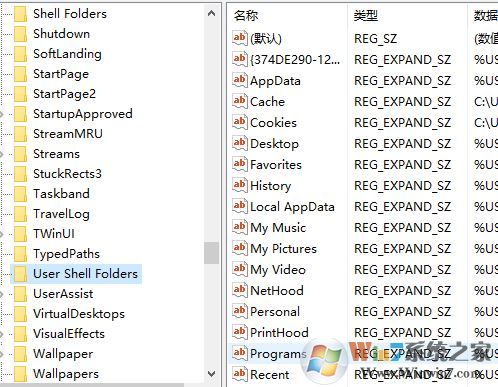
通过以上步骤进行操作即可完美解决win10系统遇到word无法创建工作文件的故障。导致原因是因为Microsoft Word会用到存储临时Internet 文件的文件夹路径,该路径信息由Internet Explorer写入存储在注册表中。当该路径指向一个当前无权限创建临时Internet 文件的位置,或指向的路径本身不存在时,从而出现了故障!
相关文章:
win10 word图标变白了怎么办?win10 word图标变成白底的解决方法
win10系统word、excel、记事本打印出现“已停止工作”该怎么办?